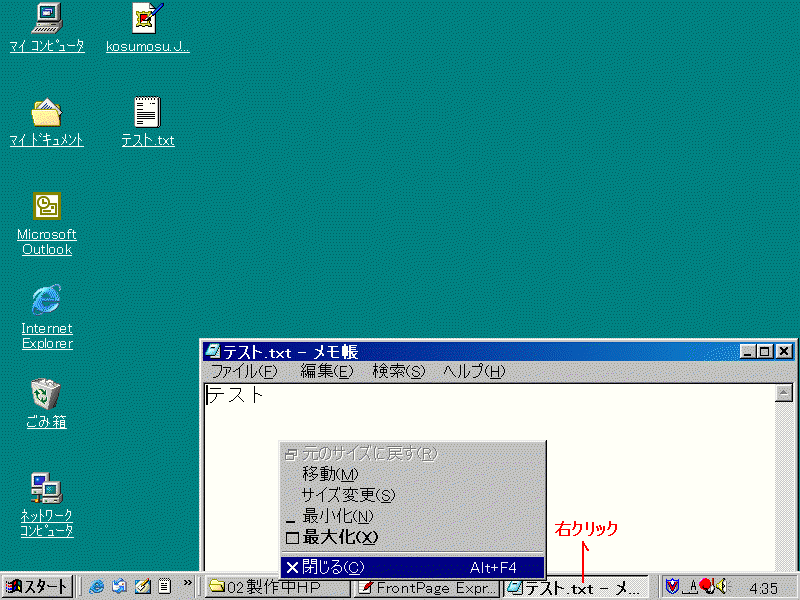
基本解説12 (18.5.1)(18.8.3最終更新)
ーパソコン(PC)のトラブル ウイルスー
※使用画像:win98Se、Me、XPの場合
2000では表示が多少違いますが、操作は同じです。
※クリック=左クリック 右クリック=右クリック
基本的なことから
起動と終了
PCを起動させるには、
電源ボタンを押して、ハードディスク(HDD)が読み込みを終えるまで待ちます。
これはwindowsを起動して、作業のスタンバイ状態になるために必要です。
終了させるには、
スタートボタンをクリック、windowsの終了、電源を切れる状態にする、
をクリックします。(XPでは表示が多少違います)
スタンバイ状態のwindowsを安全に終了するために時間がかかります。
電源ランプが消えるまで待ちます。
フリーズした場合の対処
画面の操作ができなくなった状態をフリーズと言います。
PCがフリーズした時には強制的に終了しますが、順序があります。
1.タスクバーを右クリックして終了
画面下のタスクバーに表示されているアプリケーションの四角を
右クリックして「閉じる」をクリックすると、閉じることができる場合があります。
下図は、タスクバーのメモ帳を右クリックした場合。
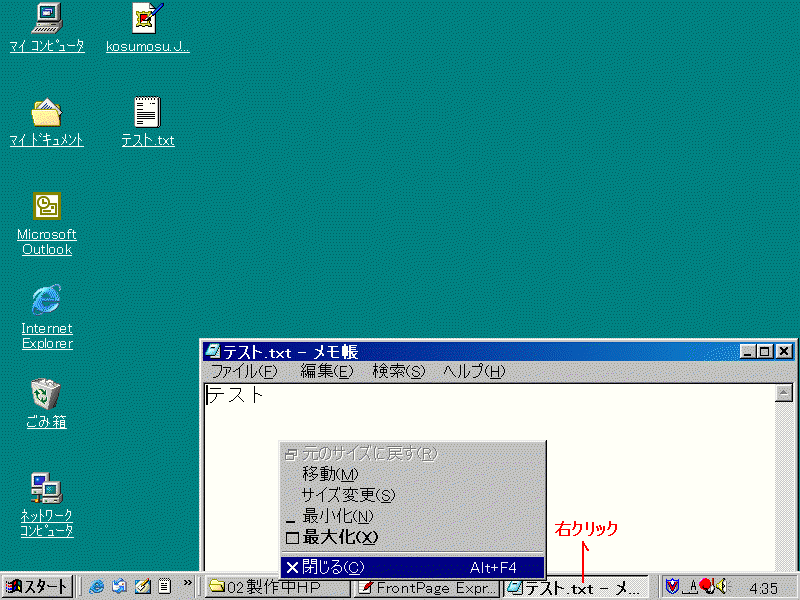
このように、タスクバーを右クリックして、閉じられるものを閉じる。
そうすると、場合によっては、フリーズが解除されることもあります。
2.強制終了
それでも駄目な場合、
キーボードの、Ctrl+Alt+Delete この3つを同時に押します。
Meや98Seの場合
プログラムの強制終了画面が表示されます。
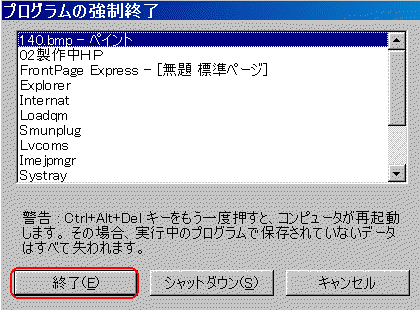
アプリケーションを選択して終了をクリックすると、
応答しないアプリケーションを終了することができます。
XPの場合
タスクマネージャーが起動します。
アプリケーションを一つずつ選択して、タスクの終了をクリックすると、
応答しないアプリケーションを終了することができます。

3.電源ボタン
それでもフリーズが解除されない場合、
電源ボタンを5秒以上押し続けて電源を切ります。
電源が切れてPCが止まってから、しばらく待ってから再び電源ボタンを押すと、
PCが起動します。
強制終了した後は、PCの作業が終わったら、エラーチェック(スキャンディスク)
をする必要があります。
フリーズの原因
PCの息切れ
どこかのHPをいくつか開きながら、チャット部屋でやりとりをして、
プライベートメッセージ(pm)もやりとりして、CDで音楽も聞いて・・・など、
同時に沢山のアプリケーションを開いていると、フリーズしやすくなります。
動作が不安定な時は、必要最小限のアプリケーションにします。
インターネットエクスプローラー(IE)でnetのページを開いたり、
音楽を聞いたりしている時間が長い場合、
時々、IEを右クリックして、プロパティ、インターネットの一時ファイルの削除
をして、動作を軽くします。
強制終了
強制終了を繰り返しているとフリーズしやすくなります。
エラーチェック(スキャンディスク)とデフラグで、動作を安定させる必要があります。
ハードディスク(HDD)の損傷
ハードを傷めるとフリーズしやすくなります。
デスクトップの場合、PCが起動している最中に突然電源が切られると、
ハードディスク(ハード)を傷めます。
子供が操作していて、何回も電源コードを抜くと
ハードが痛んで正常な動作ができなくなります。
それから、雷が鳴っている時はPCを終了します。
落雷の雑音が、電源コードから入ってPCに影響します。
また、突然停電する場合もあります。
メンテナンス不足
メンテナンスをしていないとフリーズしやすくなります。
1週間に1回はメンテナンスを。(基本解説3参照)
その他に、ウイルス感染などもフリーズの原因になります。
画面が真っ暗
電源ボタンを押したら画面が真っ暗のままで動かないことがあります。
1.フロッピーディスクが入っていないか確認
入っている場合は、電源ボタンを5秒以上押してPCを終了。
フロッピーを取り出してから電源ボタンを再度押して起動。
フロッピーを挿入した時は、最後に必ず取り出すことを忘れずに。
2.電源ランプの点灯を確認。
ノートPCの場合、電源コードが傷んでいると、
起動はしても途中でバッテリーが切れて動作が止まります。
起動途中で電源ランプが消える場合は、電源コードや端子を確認。
触って電源ボタンがつくようなら、コードを交換する必要があります。
3.電源を入れなおす
何らかのトラブルで起動途中でフリーズすることがあります。
電源ボタンを5秒以上押して終了。
再度電源ボタンを押して起動させると問題なく起動できる場合があります。
ほこりがたまる
デスクトップPCの場合、後面にファンがあります。
長く使用していると、ファンの排気口や、後面の吸気口に埃がたまります。
冷却ファンが回っているのに空気が循環しないとPCは高音となり、
動作を停止する場合があります。
時々は後面の埃を掃除機で吸い取ってきれいにしておきます。
原因が思い当たらず、どうしようもない時
無料保障期間なら、メーカーのサポートに電話して、対処を依頼。
保証期間を過ぎると、有償サポートになります。
サポートで相談しても解決しない場合は修理に出すことになります。
保証期間なら、メーカーに直接宅配便で送る場合があります。
電器店で5年間保証などを行なっている場合は、電器店に問い合わせます。
保証期間が過ぎていたら、
ノートPCなら電器店の修理窓口に持っていって修理を依頼。
操作方法の問題かどうか、修理窓口で見てもらえば分かります。
デスクトップPCの場合は、電器店に持ち込むか、修理窓口に電話で相談。
出張修理や引取りをしてくれる場合もあります。
電器店
PCを売っている電器店やディスカウントストア。
見た目はみんな同じようですが、実は違います。
大量販売を目的にした店では、店員は売るだけ。
店にあるPCの操作説明や、商品による特徴などの説明ができない場合があります。
これに対して、それなりの電器店では、商品を購入するしないに関わらず、
客の質問に答える姿勢を店員は持っています。
自分がPCについて詳しくない場合、
正直に「初心者だから分かるように説明して欲しい」
と言って教えてもらうことができます。
商品の値段が多少高くても、
きちんとした説明ができる店を利用する方がいい、と思います。
PCを使っていると、CDやDVD、プリンターのインクなど、消耗品を買います。
どこで買っても同じですが、できるだけ説明ができる電器店を利用します。
そうした店でお馴染みさんになると話が早いです。
こちらが使っているPCが何で、それに使えるものはこれ、という具合です。
PC操作で問題があった時にも相談できます。
特に修理窓口や出張修理のある電器店では、
窓口で対応する店員がある程度の知識や技術を持っていますから、
その場で解決することもあります。
リカバリ
サポートや電器店、或いはPCに詳しい人などに相談して、
リカバリをしてみたらどうか、という話になることがあります。
ある程度使用したPCには不良ファイルがたまったり、
場合によってはウイルスに感染して、動作が不安定になることがあります。
そうした時はリカバリを行ないます。
リカバリは、PCを買った時の状態に戻すことです。
買ってから現在までに、受け取ったり自分で作ったファイル、
netからダウンロードしたファイルやプログラムは全てなくなります。
また、プリンターなどPCに接続する機器を、
最初に接続した時に行なったインストール作業も、しなかった状態になります。
リカバリ後に、再度同じインストール作業をすることになります。
リカバリの方法
PCの操作説明書(マニュアル)に書いてあります。
リカバリは手順通りに行なえば誰でもできます。自分で行なうのが一般的です。
しかし、間違えるとPCが使えなくなることもあります。
時間に余裕がある時に、ゆっくり慎重に作業をします。
どうしても自信がない場合は、有料で業者に依頼します。
※リカバリにはPCの操作説明書と、一緒に付属しているリカバリCDが必要です。
| 最近のwin-XPのパソコン(PC)では、 PCのハードディスク(HDD)から自分でCDに書き込む形式があります。 PCが正常に動作している内にリカバリCDを作って置かないと、 いざという時にリカバリができませんから、 PCのマニュアルをよく読んでおく必要があります。 |
また、リカバリ後にはPCに付属させる機器の説明書と、
インストールに必要なCDなども必要です。
PCを購入して使っている間、後から付け加えるものは沢山あります。
そうしたPC関係のものはひとまとめに保管しておかないと、いざという時に困ります。
説明書が箱に印刷されている小物もありますから、
空き箱は捨てないで一緒に保管するようにしておきます。
リカバリの内容
一般的なPCは、CドライブとDドライブに分けられています。
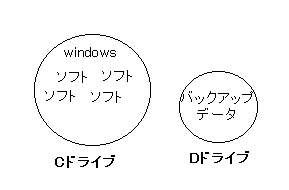
Cドライブにはwindowsや色々なプログラムソフト(アプリケーション)が入っていて、
Dドライブには、バックアップのための場所を用意してあります。
PCによっては、これらのドライブの使い方が違う場合もあります。
問題は、リカバリの原因です。
ウイルス感染の心配がない場合
Cドライブだけをリカバリ(ゼロに)して、
再度windows他のプログラムを取り入れます。
この場合は、必要なファイルやプログラムは、バックアップに残して置けます。
しかし、万が一ということも考えて、
できれば重要なものはCDなどPC以外のものに保存して置きます。
ウイルス感染が疑われる場合
ウイルスに感染したファイルやプログラムをバックアップに残して置けません。
Cドライブ、Dドライブの両方をゼロにしないと意味がないので、
バックアップはPC内に残せません。
ウイルス感染の心配が全くないファイルやプログラムだけを、
CDなどのPC以外のものに保存して置きます。
ウイルス
ウイルスってなんだったっけ?とあらためて調べてみました。
IT用語辞典で検索してみると、
| ウイルス 【コンピュータウイルス】 別名 :computer virus 他人のコンピュータに勝手に入り込んで悪さをするプログラム。画面表示をでたらめにしたり、無意味な単語を表示したり、ディスクに保存されているファイルを破壊したりする。ウイルスはインターネットからダウンロードしたファイルや、他人から借りたフロッピーディスクなどを通じて感染する。最近ではe-mailを介して感染するタイプのウイルス(ワーム)もある。大抵は使用者の知らないうちに感染する。またウイルスに感染したことに気づかずにコンピュータを使用し続けると、他のコンピュータにウイルスを移す危険性もある。 |
だそうです。
ある報告によると、毎月新種のウイルスが20個は発見されていて、
ウイルス対策ソフトを毎日更新していても完璧ではない、という話があります。
ファイル共有ソフト
数年前、アメリカのサイトで、個人が持っている音楽ファイルや映像ファイルを、
不特定多数で共有するサービスが流行りました。
そのサイトに登録していれば、
欲しいものを見つけて、無料でダウンロード(DL)できる仕組みです。
CDやDVDを買わずに音楽や映像を手に入れることができる訳です。
この利用者が多くなり、著作権侵害だ、ということで問題になりました。
それが日本でも問題になり、公式には違法行為になっている(と思います)
しかし、水面下では利用している人が多かったらしいです。
そうした人達が使っていたPCがウイルス感染。
この感染が利用者間に広まって、各利用者のPCから個人情報などのデータが、
net上に多量に流出した、ということらしいです。
winny(ウイニー)以外にもそうしたファイル共有ソフトはあるようです。
ウイルスに感染しないための確実な方法は、
インターネット(net)に接続しない、
フロッピーやCDなどを使って、PCの外部から情報を取り込まない、
ファイル共有ソフトを使わない、
などです。
しかし、netは生活の中に浸透していて、便利な道具なのでそうもいきません。
そこで、netを利用するためには、
ウイルスに感染しないための最低限の対策が必要です。
ウイルス対策ソフト
一般に売られているPCには、
最初からウイルス対策ソフト(セキュリティソフト)が入っています。
これは使用期限付きで、無料期間の3ヶ月や半年を過ぎると、
更新手続きが必要になり、それからは有料になります。
前述のように、ウイルスは新種がどんどん発見されているので、
せっかくソフトが入っていても、
自動アップデートを設定していないと役目を果たしません。
また、買ったまま、期限を過ぎても更新手続きをしない状態は、
ソフトがないのと同じです。
ウイルスの標的
利用者が多いものを対象にします。
つまり、現在ではwindows−XPを標的にしたものが多くをしめています。
windowsパソコンには色々なバージョンがありますが、大きく分けて2通りあります。
win-95、98、98Se、Me (一般家庭向き)
win-NT、2000、XP (業務用)
系統としては、XPは2000の次なので、
XPを標的にしたウイルスは2000も影響されます。
H16年に流行ったSasserウイルスは、net接続をしただけでXPや2000が感染して
沢山のPCが障害されて社会的な問題になりましたが、
この時、win98SeやMeは感染しても障害は起こりませんでした。
(だから今後も98SeやMeは大丈夫ということではありません)
「ウイルス感染」ときくと、とにかく恐いイメージがありますが、そうではなく、
感染対象と障害の内容が何なのかをきちんと確認する必要があります。
大手のセキュリティソフトのメーカーでは、
社会的な問題になるウイルスを発見すると、その情報を公開して注意を呼びかけます。
ウイルス感染が問題になったときは、シマンテックやトレンドマイクロなどのサイトを見て、
ウイルス情報や感染対象と症状、対策などを知っておく必要があります。
チャットで信頼できる知り合いがいれば、それらを教えてもらいます。
感染の機会を避ける
最近、チャット部屋のメインで、
出会い系やアダルト系などのURLを自動ログで表示することを多く見かけます。
こうした良く分からない相手や、意図が不明なURLをクリックすると、
そのホームページ(HP)を見ただけで感染する場合もあります。
迷惑メールも最近問題になっていますが、
資料が添付されている、いないに関わらず、
差出人に心当たりがなければ、そのメールは開かずに削除、が基本。
知り合いだったり、本当に用があれば、また連絡してきます。
普通、メールのやりとりでは、
件名欄に、相手が了解できるこちらの名前やHNと、簡単な用件名を入れる、
というのがエチケットです。
自分が差出人の場合にはこれを守ります。
このエチケットから外れるメールは、相手もこちらも、全て見ないで削除。
悲しい現実ですが、これが自衛手段です。
ウイルスのついでに
スパイウエア
最近、金融機関の名前で利用者に偽の案内状とCDが届き、
その後、預金が勝手に引き出されるという事件がありました。
これは、CDにスパイウエアを仕込んであって、
利用者がそれと気付かずにPCに取り込んだからです。
IT用語辞典から引用
| スパイウェア 【spyware】 読み方 : スパイウェア パソコンを使うユーザの行動や個人情報などを収集したり、マイクロプロセッサの空き時間を借用して計算を行ったりするアプリケーションソフト。得られたデータはマーケティング会社など、スパイウェアの作成元に送られる。 |
※マイクロプロセッサ=CPUと同じ
以前、スパイウエアを検索するプログラムがフリー(無料)で出ていて、
試してみたら何個か見つかりました。
知り合いが同じものを試したら何十個も出てきたそうです。
スパイウエアは、HP(サイト)を見るだけで取り込むことがあり、
ウイルス対策ソフトがスパイウエアもウイルスだと感知して警告を示す場合があります。
利用者には気付かないという点が問題なので、
出所の分からないプログラムやファイルや不用なプログラムCDは、
安易にインストールしない(PCに取り込まない)、
良く分からないHP(サイト)にはアクセスしない、
そういうHP(サイト)からのダウンロードはもちろんしない、
など当たり前のことが大事です。